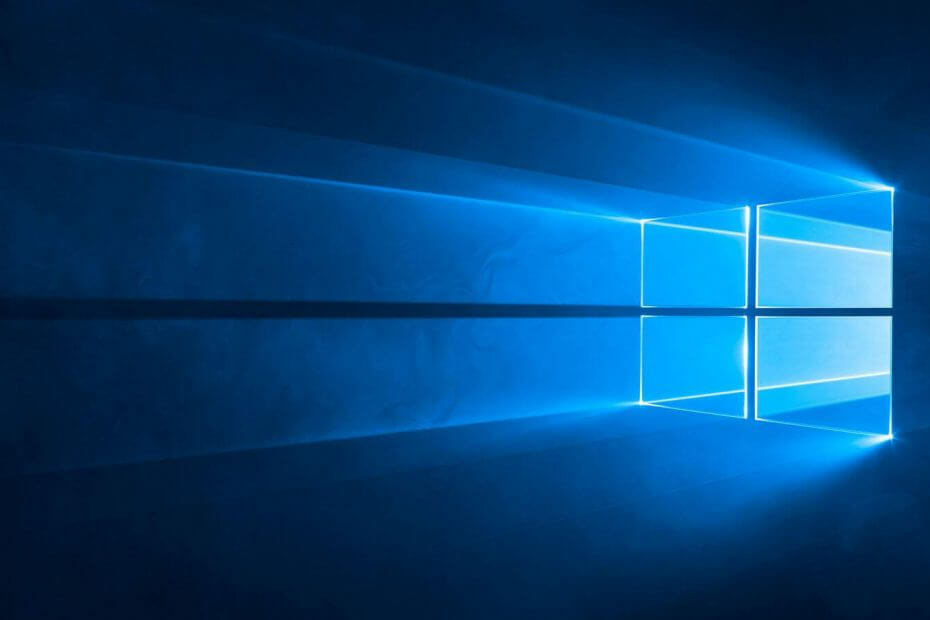- Скачать Restoro PC Repair Tool который поставляется с запатентованными технологиями (патент доступен здесь).
- Нажмите Начать сканирование чтобы найти проблемы с Windows, которые могут вызывать проблемы с ПК.
- Нажмите Починить все для устранения проблем, влияющих на безопасность и производительность вашего компьютера
- Restoro был загружен 0 читатели в этом месяце.
Если вы дошли до точки, когда вы больше не можете использовать свою операционную систему Windows из-за ошибки синего экрана, то вам может пригодиться установка или создание установочного носителя для Windows 10, 8.1. Есть несколько советов, как создать установочный носитель на Windows 10, 8.1. Видя, что у некоторых пользователей Windows 10, 8.1 возникают проблемы с их ОС, мы составили это руководство, чтобы помочь вам создать подходящий установочный носитель.
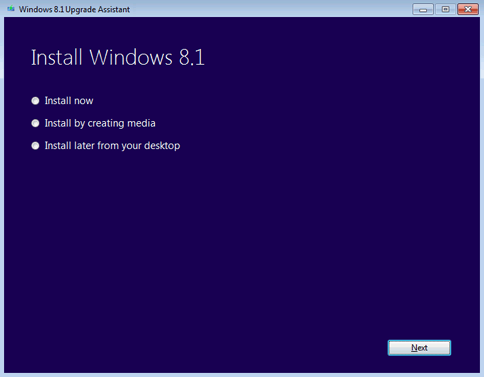
Для создания установочного носителя на вашем компьютере должна быть установлена операционная система Windows 7, Windows 8, Windows 8.1 или Windows 10. Если у вас установлена другая версия Windows, она не будет работать корректно. Кроме того, если вы создаете установочный носитель, компьютер, на котором вы его создаете, и компьютер, на котором вы устанавливаете носитель, должны иметь одинаковую 32- или 64-разрядную систему. Итак, в основном, если вы создали установочный носитель в 32-битной системе и попытаетесь установить его в 64-битной системе, это не сработает.
Как исправить установочный носитель в Windows
Для создания установочного носителя вам потребуются:
- An Ключ продукта Windows которые вы можете найти на компакт-диске или DVD или просто получить на официальном веб-сайте Windows, где вы его купили.
- В зависимости от того, куда вы хотите скопировать установочный носитель, вам понадобится либо USB-накопитель, внешний жесткий диск или CD или же DVD.
Примечание: Запоминающее устройство, на которое вы копируете установочный носитель, должно быть пустым. Сделайте так, чтобы у вас ничего не было перед тем, как начать процесс.
- СВЯЗАННЫЕ С: Пользователи жалуются, что Windows 10 устанавливает игры King после каждого обновления
Теперь выполните следующие действия, чтобы создать установочный носитель в Windows 10, 8.1:
- Щелкните левой кнопкой мыши ссылку ниже, чтобы скопировать пакет установки Windows 8.1.
Загрузите установочный пакет Windows 10, 8.1 здесь - Щелкните левой кнопкой мыши по кнопке «Сохранить файл» после того, как вы нажали ссылку выше, и сохраните его на свой рабочий стол.
- Перейдите на рабочий стол, на котором вы сохранили файл, и дважды щелкните (щелкните левой кнопкой мыши) по нему.
- Выберите запуск из представленных вариантов.
- После того, как вы запустите файл, вы получите другое окно, в котором вам нужно будет ввести ключ продукта вашей Windows 10, 8.1 ОС.
- Окно появится после того, как вы наберете ключ продукта, и вам нужно будет щелкнуть левой кнопкой мыши по опции «Установить с помощью создания носителя».
- Щелкните левой кнопкой мыши на «Далее» после того, как вы выбрали функцию выше.
- Вы можете подключить USB, внешний жесткий диск или DVD и начать установку.
После того, как вы нажали «Далее», вам нужно будет выбрать устройство хранения, на которое вы хотите скопировать установочный носитель для Windows 10, 8.1.
Примечание: Все, что у вас есть на устройстве хранения, будет удалено, поэтому убедитесь, что оно пусто, когда вы вставляете его и выбираете установочный носитель.
Исправить ошибки создания мультимедиа в Windows 10, 8.1
Сначала перейдите в папку $ Windows. Теперь найдите следующую папку $ Windows. ~ BTSources. Найдите Setupprep и дважды щелкните по нему, чтобы запустить процесс восстановления обновления.
Еще один быстрый способ исправить ошибку создания носителя - запустить bootrec / rebuildbcd команда. Для этого откройте командную строку от имени администратора, введите bootrec / rebuildbcd и нажмите Enter. Дополнительные сведения о том, как использовать эту команду для устранения проблем с загрузкой, см. В Страница поддержки Microsoft.
Итак, вот шаги, которые необходимо выполнить, чтобы правильно использовать установочный носитель и предотвратить любые проблемы, которые могут возникнуть во время процесс установки в Windows 10, 8.1. Если у вас есть какие-либо вопросы, дайте нам знать в разделе комментариев ниже, и мы поможем вам способствовать.
СВЯЗАННЫЕ ИСТОРИИ, ЧТО НУЖНО ПРОВЕРИТЬ:
- ИСПРАВЛЕНИЕ: этот ключ продукта нельзя использовать для установки розничной копии Windows
- Как найти ключ продукта Windows 10
- Как перенести Windows 10, 8.1 на новый компьютер
 По-прежнему возникают проблемы?Исправьте их с помощью этого инструмента:
По-прежнему возникают проблемы?Исправьте их с помощью этого инструмента:
- Загрузите этот инструмент для ремонта ПК получил рейтинг "Отлично" на TrustPilot.com (загрузка начинается на этой странице).
- Нажмите Начать сканирование чтобы найти проблемы с Windows, которые могут вызывать проблемы с ПК.
- Нажмите Починить все исправить проблемы с запатентованными технологиями (Эксклюзивная скидка для наших читателей).
Restoro был загружен 0 читатели в этом месяце.